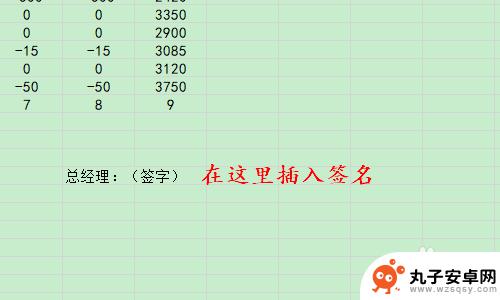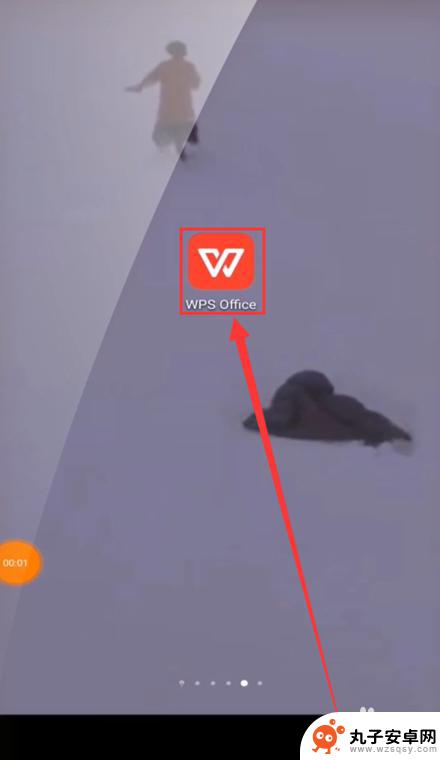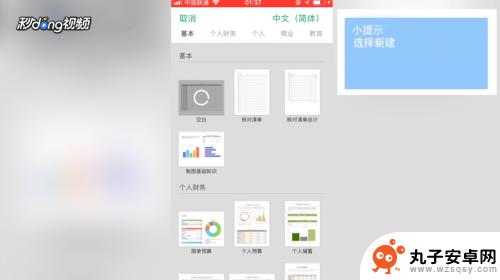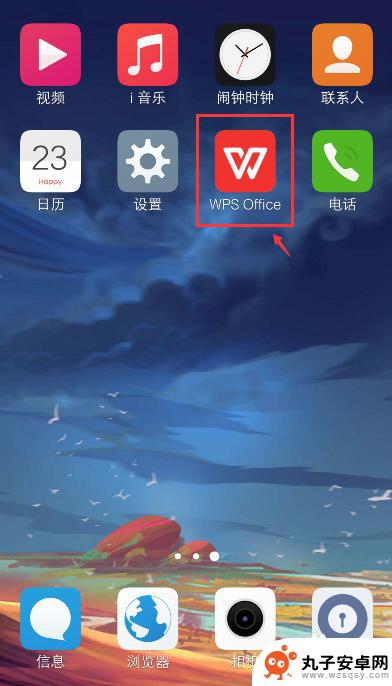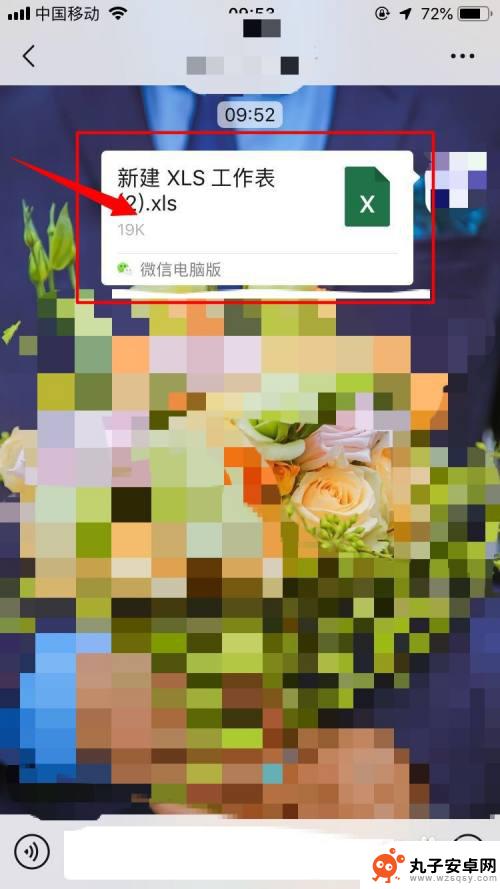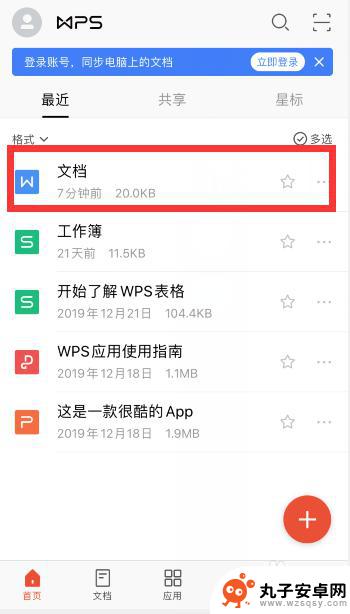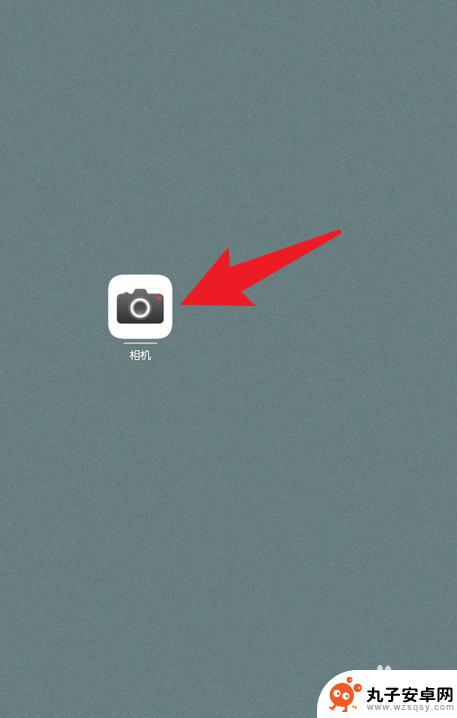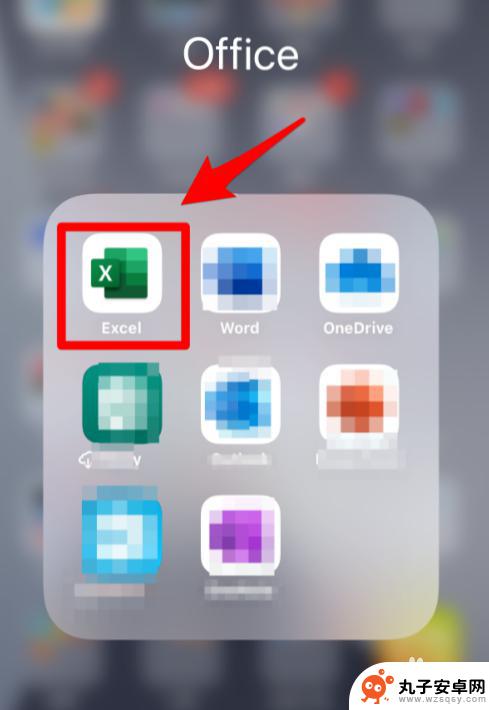手机表格如何打 号码 Excel表格如何隐藏手机号
时间:2024-03-20来源:丸子安卓网
在日常工作中,我们经常需要在Excel表格中输入和管理大量的数据,有时候我们可能会需要在表格中隐藏一些敏感信息,比如手机号码。如何在Excel表格中隐藏手机号码呢?通过简单的操作,我们可以轻松地将手机号码隐藏起来,确保数据的安全性和隐私性。接下来让我们一起来了解一下在Excel表格中隐藏手机号码的方法。
Excel表格如何隐藏手机号
操作方法:
1.第一种方法:打开excel表格看到我们需要将手机号码设置成右边表格中的样式,如下图所示;

2.首先我们将表格里面B2数据复制到C2中来,如下图所示
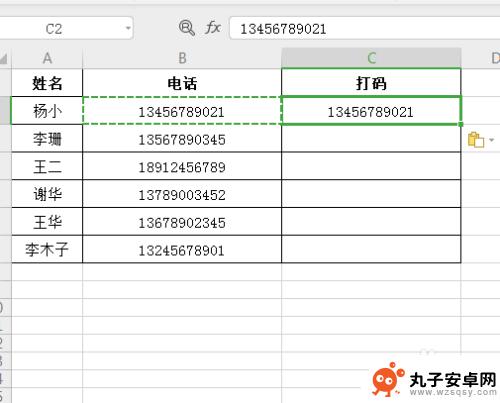
3.然后将C2中电话号码,中间四位设置成****如下图;
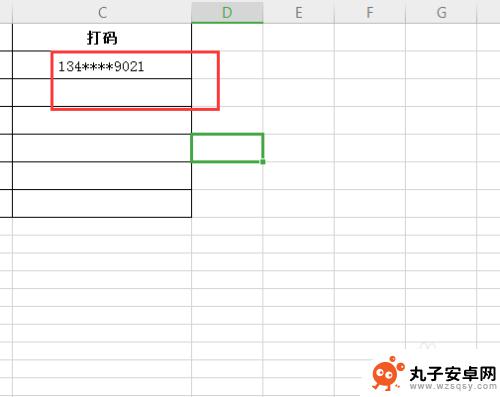
4.选中C2表格,按住crtl+e。快速将所有电话号码打马成功,如下图;
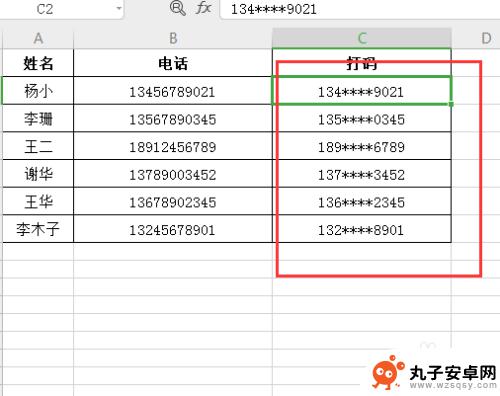
5.第二种方法:我们直接在C2里面输入公式=REPLACE(B2,4,4,"****")如下图所示。所有符号标点都是英文状态下的;
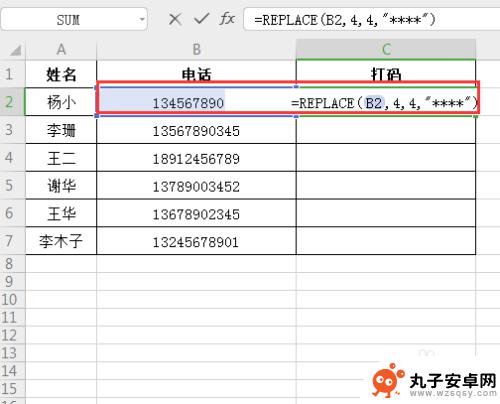
6.按住键盘上enter键即可,打马设置成功;
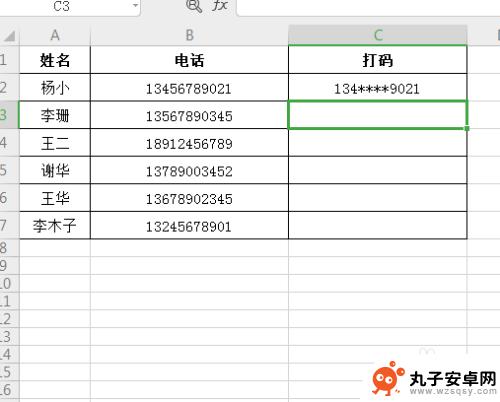
7.其余下拉填充即可,如下图所示;
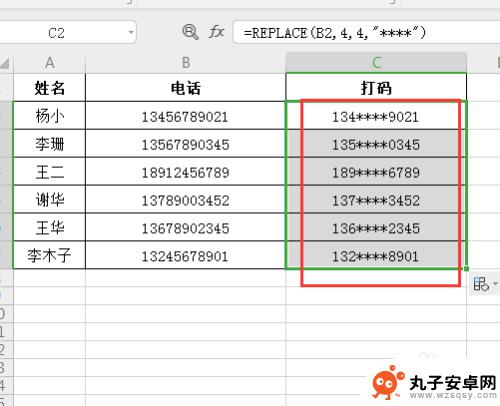
以上就是如何在手机上拨打号码的全部内容,有需要的用户可以按照以上步骤进行操作,希望对大家有所帮助。